Πώς να διαβάσετε τα βιβλία Nook στο Kindle Fire σας
ο Το Kindle Fire είναι ένα ειδικό πρόγραμμα ανάγνωσης ηλεκτρονικών βιβλίων της Amazon που τρέχει σε Android. Η Φωτιά χρησιμοποιεί τη δική της Μορφή .mobi καθώς και τα Adobe PDF, αλλά δεν διαβάζει βιβλία στο EPUB μορφή που χρησιμοποιείται από Γωνιά, Κόμπο, και Βιβλία Google.
Εάν έχετε μια βιβλιοθήκη ηλεκτρονικών βιβλίων με βιβλία που έχετε αγοράσει από τις εφαρμογές Nook, Kobo ή Google Books και θέλετε να έχετε πρόσβαση σε αυτά στο Kindle Fire, είστε τυχεροί. Υπάρχουν πολλές λύσεις που θα σας επιτρέψουν να διαβάσετε βιβλία σε μορφή EPUB στο Kindle Fire.
Αυτές οι μέθοδοι θα πρέπει να λειτουργούν για οποιαδήποτε έκδοση του Kindle Fire της Amazon. Αυτό το άρθρο εστιάζει στην πρόσβαση στα βιβλία Nook, αλλά αυτές οι προσεγγίσεις θα λειτουργήσουν για οποιοδήποτε βιβλίο μορφής EPUB.
Μέθοδος 1: Αναγνώστες βιβλίων τρίτων στο Appstore της Amazon
Ενώ Appstore της Amazon δεν προσφέρει εφαρμογές από ανταγωνιστικά βιβλιοπωλεία όπως το Nook ή το Kobo, προσφέρει εφαρμογές ανάγνωσης τρίτων. Ένα από τα πιο δημοφιλή είναι το
Ενώ πρέπει να κάνετε το επιπλέον βήμα φορτώνοντας τα βιβλία σας που δεν ανήκουν στην Amazon στο Kindle σας, ένα πρόγραμμα ανάγνωσης βιβλίων τρίτων κατασκευαστών εγκεκριμένο από την Amazon είναι μια εύκολη λύση.
Ελέγξτε το άλλους αναγνώστες ηλεκτρονικών βιβλίων τρίτων στο Appstore της Amazon και βρείτε αυτό που σας ταιριάζει.
Μέθοδος 2: Παράπλευρη φόρτωση εφαρμογών
Επειδή το Fire εκτελείται σε μια τροποποιημένη έκδοση του Android, υπάρχει ένας τρόπος να εκτελέσετε την εφαρμογή Nook και να διατηρήσετε συγχρονισμένα τα βιβλία που αγοράσατε. Αν και δεν μπορείτε να κάνετε λήψη της εφαρμογής Nook από το Amazon Appstore, μπορείτε να την εγκαταστήσετε μέχρι πλευρική φόρτωση η εφαρμογή.
Όταν φορτώσετε με επιτυχία την εφαρμογή Nook, τα βιβλία σας Nook δεν θα εμφανίζονται στο καρουσέλ Kindle Fire. Ωστόσο, θα μπορείτε να δείτε όλα τα βιβλία Nook στην εφαρμογή ανάγνωσης καθώς και να κάνετε αγορές εντός εφαρμογής για να αγοράσετε νέα βιβλία.
Ενώ το sideloading λειτουργεί για την εγκατάσταση σχεδόν οποιασδήποτε δωρεάν εφαρμογής που δεν μπορείτε να βρείτε στο Amazon Appstore, να είστε προσεκτικοί και να κατεβάζετε εφαρμογές μόνο από αξιόπιστες πηγές για την αποφυγή κακόβουλου λογισμικού, μολύνσεων από ιούς και άλλων προβλημάτων.
Να επιτρέπεται η εγκατάσταση εφαρμογών τρίτων
Από προεπιλογή, το Amazon Kindle Fire έχει ρυθμιστεί να εγκαθιστά εφαρμογές μόνο από το Amazon Appstore. Για να μπορέσετε να φορτώσετε μια εφαρμογή, πρέπει να ενεργοποιήσετε την επιλογή εγκατάστασης άλλων εφαρμογών στη συσκευή σας.
Πατήστε το Ρυθμίσεις γρανάζι στο επάνω μέρος της οθόνης.
Παρακέντηση Περισσότερο.
Επιλέγω Συσκευή.
-
Αλλάξτε τη ρύθμιση δίπλα στο Να επιτρέπεται η εγκατάσταση εφαρμογών από άγνωστες πηγές στη θέση ΟΝ.
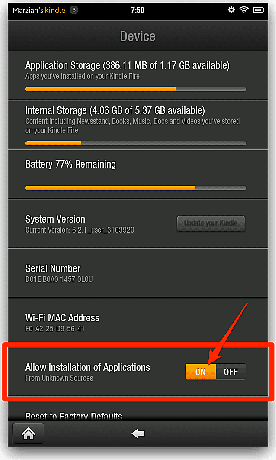
Μπορείτε πλέον να φορτώνετε εφαρμογές από άλλες πηγές εκτός του Amazon.
Εγκαταστήστε το GetJar και το Download Nook
Αφού ενεργοποιήσετε την προσθήκη εφαρμογών από πηγές εκτός Amazon, μεταβείτε σε ένα ανεξάρτητο κατάστημα εφαρμογών, όπως π.χ GetJar, το οποίο παραθέτει μόνο δωρεάν εφαρμογές Android και, στη συνέχεια, κατεβάστε την εφαρμογή Nook.
Το πρώτο βήμα είναι η εγκατάσταση της εφαρμογής GetJar.
Παω σε m.getjar.com στο Kindle Fire σας.
Κατεβάστε την εφαρμογή GetJar.
Αφού γίνει λήψη, πατήστε ειδοποιήσεις στο επάνω μέρος της οθόνης για να εγκαταστήσετε την εφαρμογή.
Το GetJar είναι πλέον εγκατεστημένο στο Kindle Fire και θα λειτουργεί όπως κάθε άλλο κατάστημα εφαρμογών.
-
Ανοίξτε το Getjar και κατεβάστε και εγκαταστήστε την εφαρμογή Nook.
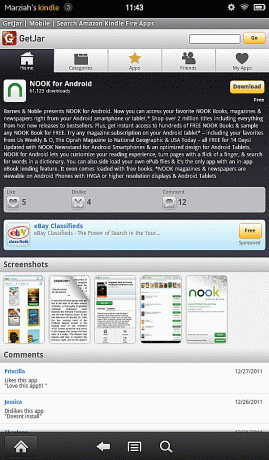
Τώρα μπορείτε να αποκτήσετε πρόσβαση στα βιβλία Nook στο Kindle Fire.
Μέθοδος 3: Μεταφέρετε την εφαρμογή Nook από άλλη συσκευή
Αν και αυτή η μέθοδος είναι λίγο πιο περίπλοκη, υπάρχουν τρόποι να μεταφέρετε την εφαρμογή Nook που έχετε ήδη σε άλλη συσκευή στο Kindle Fire.
Στείλτε την εφαρμογή μέσω email στον εαυτό σας ως συνημμένο χρησιμοποιώντας έναν λογαριασμό που ελέγχετε στο Kindle σας. Εναλλακτικά, κατεβάστε την εφαρμογή απευθείας εάν έχετε τη διεύθυνση URL, χρησιμοποιήστε μια εφαρμογή αποθήκευσης cloud, όπως το Dropbox για να μεταφέρετε την εφαρμογή ή να μεταφέρετε το αρχείο στο Fire σας συνδέοντάς το στον υπολογιστή σας μέσω USB καλώδιο.
Εάν αποφασίσετε να μεταφέρετε την εφαρμογή Nook μέσω Dropbox, θα πρέπει πρώτα να κατεβάσετε την εφαρμογή Dropbox από το Amazon Appstore. Ή, εάν έχετε ενεργοποιήσει εφαρμογές από άγνωστες πηγές, κατεβάστε το Dropbox από www.dropbox.com/android στο πρόγραμμα περιήγησης ιστού του Kindle πατώντας στο Λήψη εφαρμογής κουμπί.
Αφού εγκαταστήσετε το Dropbox, χρησιμοποιήστε τον υπολογιστή σας για να τοποθετήσετε το αρχείο Nook APK σε έναν φάκελο στο Dropbox και, στη συνέχεια, πατήστε στο αρχείο στο Fire σας για να το κατεβάσετε.
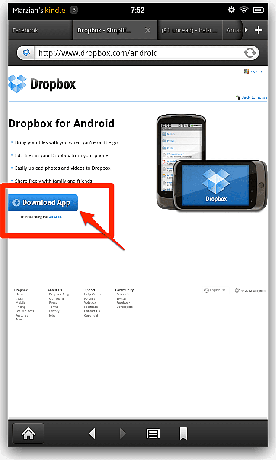
Διαβάστε τα βιβλία Nook στο Kindle σας
Αφού εγκαταστήσετε το Εφαρμογή Nook, είναι ακριβώς όπως κάθε άλλη εφαρμογή στο Kindle σας. Καταχωρίστε την εφαρμογή Nook χρησιμοποιώντας τον λογαριασμό σας Barnes & Noble.
Δεν θα βλέπετε τα βιβλία σας Nook στο ράφι του Kindle, αλλά θα τα βλέπετε στην εφαρμογή Nook. Αυτό σημαίνει ότι μπορείτε ακόμα να επωφεληθείτε από την κοινή βιβλιοθήκη του Nook και κατάστημα ευκαιρίας για βιβλία μέσω οποιουδήποτε βιβλιοπωλείου με εφαρμογή για tablet Android.
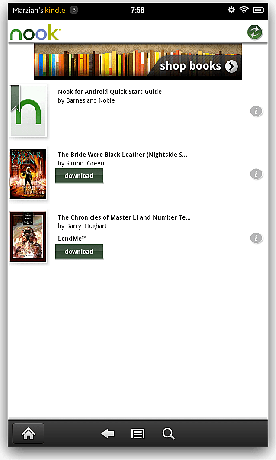
Όταν εγκαθιστάτε την εφαρμογή Nook, θα βλέπετε την ίδια οθόνη αδειών που βλέπετε σε κάθε άλλη εφαρμογή Android. Αφού συμφωνήσετε με τα δικαιώματα, πατήστε το Εγκαθιστώ και η εφαρμογή σας ολοκληρώνει την εγκατάστασή της.
